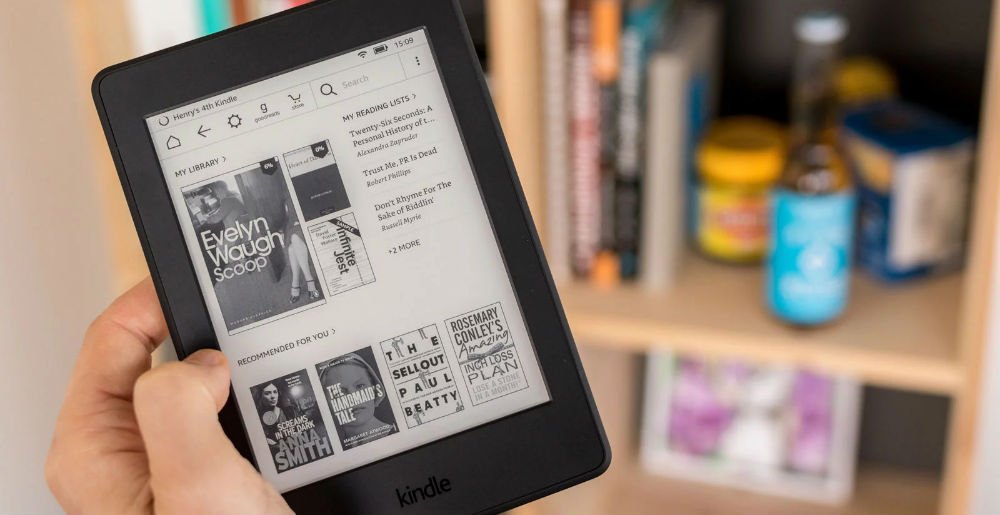
Нельзя просто взять и загрузить книгу в FB2 на Kindle. Популярный ридер поддерживает всего пять форматов, а процесс загрузки не такой, как на других устройствах.
Копирование с компьютера
На Amazon Kindle есть специальные папки для разных типов файлов:
- audiable — аудиокниги;
- documents — электронные книги (текст и картинки);
- music — музыка;
- pictures — фотоальбомы.
Если вы хотите загрузить электронные книги, вам нужна папка documents. Подключаете Amazon Kindle к компьютеру кабелем USB — microUSB, копируете файлы в нужном формате, отключаете кабель, включаете книгу.
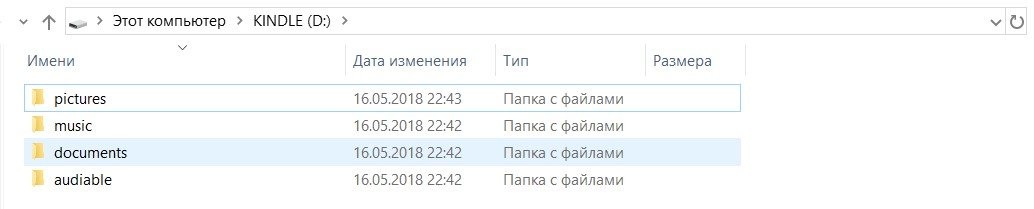
Форматы, которые гарантированно поддерживает Amazon Kindle: TXT, PRC, PDF, MOBI и AZW.
Calibre
Очень удобное бесплатное приложение, которое поможет организовать домашнюю библиотеку с электронными книгами и всё сделает за вас. Пользоваться Calibre легко — устанавливаете или загружаете портативную (без установки) версию с официального сайта, подключаете Amazon Kindle к компьютеру с помощью USB-кабеля, выбираете модель в «Мастере приветствия», который автоматически загрузится при первом запуске программы.
Чтобы добавить книги в библиотеку, нажмите на иконку с плюсом в левой части экрана. Книги появятся в библиотеке. После этого их можно загрузить на Amazon Kindle кнопкой «Отправить на устройство». Она появляется, только если вы подключили электронную книгу к компьютеру.
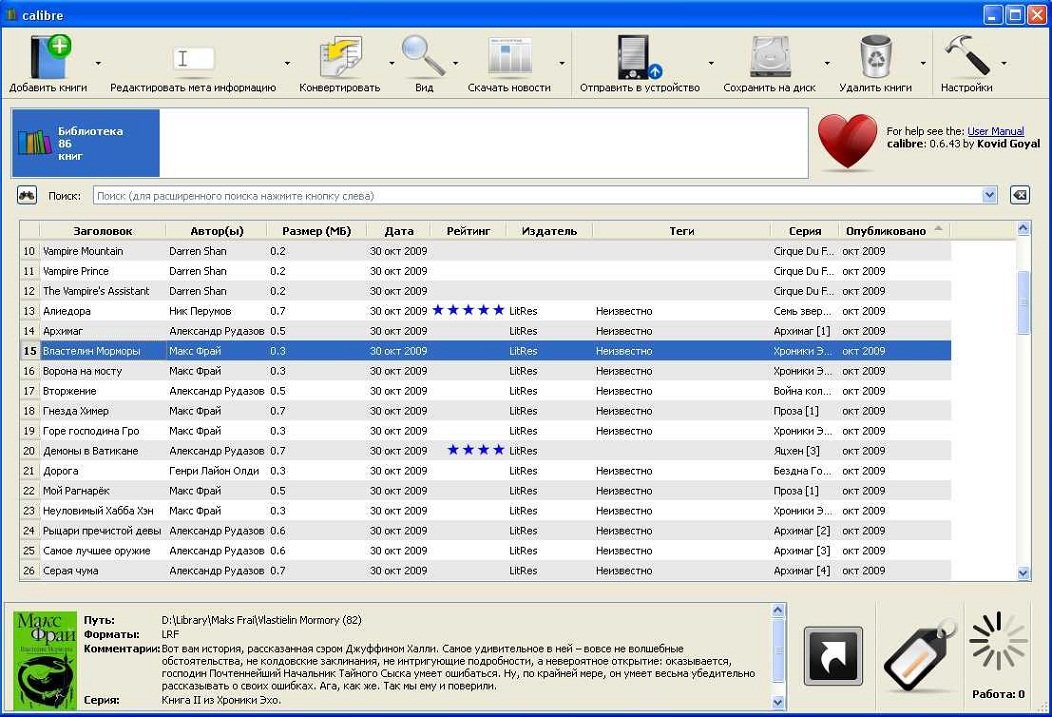
Особенность Calibre — в том, что программа умеет конвертировать книги в тот формат, который поддерживает ваша электронная книга (не только Amazon Kindle). Поэтому вам не нужно мудрить с преобразованием — достаточно отправить книги на устройство, конвертация выполнится автоматически.
Отправка по электронной почте
Если вы часто покупаете книги на Amazon, то этот способ наверняка вам пригодится. Он работает, только если у вас Amazon Kindle с выходом в интернет (Wi-Fi / 3G) и вы официально зарегистрировали устройство.
Регистрация проводится один раз. Сначала нужно завести аккаунт на Amazon с компьютера или смартфона, получить учётную запись и запомнить пароль. Затем заходите в Menu — Settings — Registration, вводите адрес почты на Amazon и пароль от учётной записи. Как только подключитесь к интернету, ваш Amazon Kindle будет зарегистрирован в системе.
Если забудете адрес электронной почты, его можно посмотреть в Menu — Settings — Device E-mail. Для моделей с 3G советуем заводить почту типа [email protected], а не просто [email protected]. Тогда букридер будет проверять ящик, только когда подключится к Wi-Fi-сети, чтобы сэкономить вам деньги. Изменить e-mail-адрес можно в настройках аккаунта Amazone: Your Account — Manage Your Kindle — Manage Your Devices.
При покупке книг на Amazone файлы автоматически будут отправляться на ваш почтовый в zip-архивах. На тот же ящик можно отсылать электронные книги и самостоятельно. А если для PDF-файлов указывать в теме письма convert, система выполнит конвертацию файлов в родной формат MOBI.
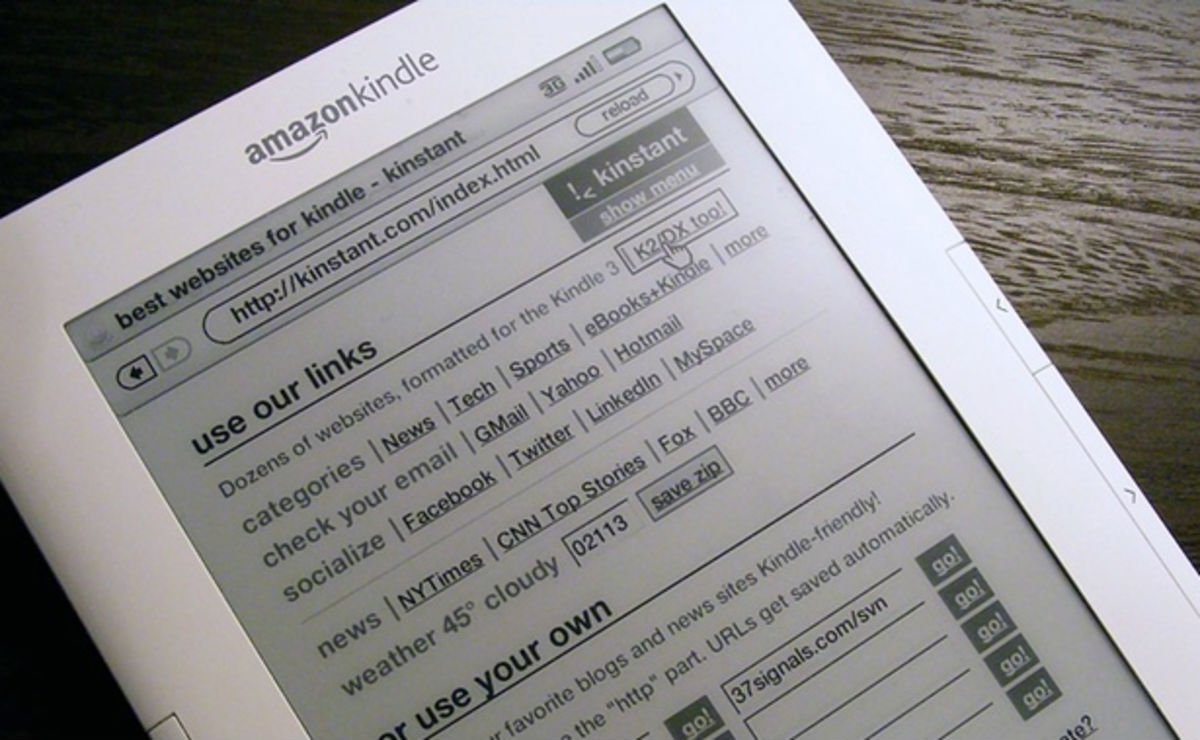
Чтобы получить книги по e-mail, подключитесь к Wi-Fi. Это делается в меню Menu — Settings — Wi-Fi Settings. Выбираете нужную сеть, если необходимо, вводите пароль. Альтернатива — подключение к 3G, если ваш букридер это поддерживает. Когда Amazon Kindle проверит ящик, система автоматически скачает и распакует архив, а также при необходимости сконвертирует книги в MOBI.
Загрузка в браузере
Браузер в моделях Amazon Kindle с Wi-Fi и 3G находится в меню Experimental — Web Browser. В силу технологии электронных чернил, которая обновляет экран медленно и редко, видео на букридере не посмотришь. Но зайти на сайт с литературой и загрузить книги можно.
Один из самых известных сайтов, который позволяет загружать книги в MOBI с нужными заголовками (которые корректно читает Amazon Kindle) — m.gutenberg.org. Можно пользоваться и другими ресурсами. Книги сохраняются в папке documents.






